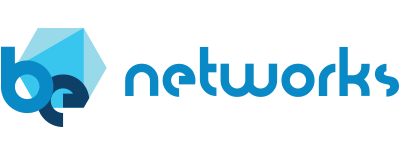パケット・キャプチャー - 全員を捕まえなければならない
 ネットワーク管理者になって間もない頃、スイッチに接続されたデバイスのパケット・キャプチャと解析をしなければならなかったことを覚えている。Wiresharkが動作するラップトップを持って行き、ラップトップのNICをパケットをキャプチャしたいスイッチの開いているポートに接続し、スイッチにログインしてインターフェイスをSPAN(またはミラー)として設定し、接続されたデバイスからパケットをキャプチャしてラップトップにトラフィックをミラーリングする必要がありました。それから、キャプチャしたい特定のトラフィック用にWiresharkを設定する必要があった。これは時間がかかる作業で、SPANの設定をプログラムしてしまったり、Wiresharkが適切にセットアップされていなかったりすると、この作業に必要以上に時間がかかることがあった。
ネットワーク管理者になって間もない頃、スイッチに接続されたデバイスのパケット・キャプチャと解析をしなければならなかったことを覚えている。Wiresharkが動作するラップトップを持って行き、ラップトップのNICをパケットをキャプチャしたいスイッチの開いているポートに接続し、スイッチにログインしてインターフェイスをSPAN(またはミラー)として設定し、接続されたデバイスからパケットをキャプチャしてラップトップにトラフィックをミラーリングする必要がありました。それから、キャプチャしたい特定のトラフィック用にWiresharkを設定する必要があった。これは時間がかかる作業で、SPANの設定をプログラムしてしまったり、Wiresharkが適切にセットアップされていなかったりすると、この作業に必要以上に時間がかかることがあった。
さて、ここからが本番だ。 ヴェリティ BEネットワークスから。最新リリースでは、パケットキャプチャという新機能を導入しました。ボタンをクリックするだけで、ブラウザのVerity GUIからパケットを収集し、そのパケット・キャプチャ(またはPCAP)を取り込んで解析することができます。
このブログポストでは、SONiC NOS でこの新機能を使用する方法を詳しく説明します。
Verity 6.4 では、パケット・キャプチャ機能を導入しました。トポロジー・ビューで、パケットをキャプチャしたいスイッチに移動し、キャプチャしたいインターフェイスにズームインします。インターフェイスの詳細ペインに新しいボタンがあります:
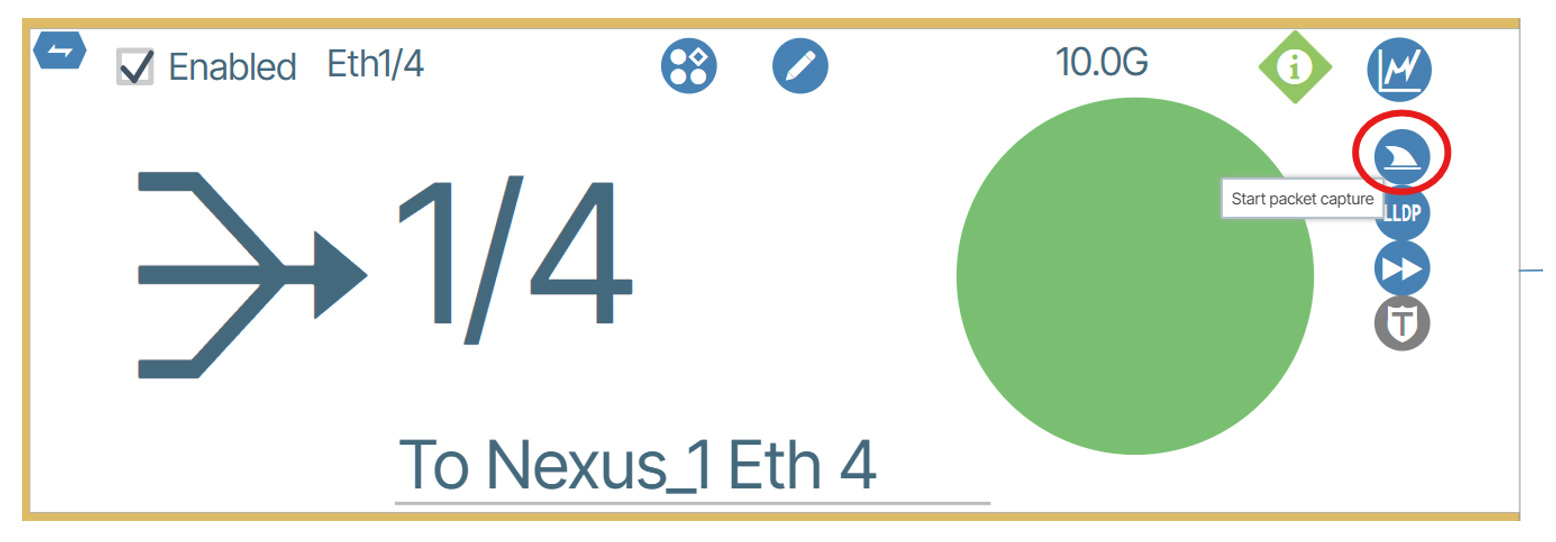
このボタンをクリックすると、以下のダイアログボックスが表示されます:
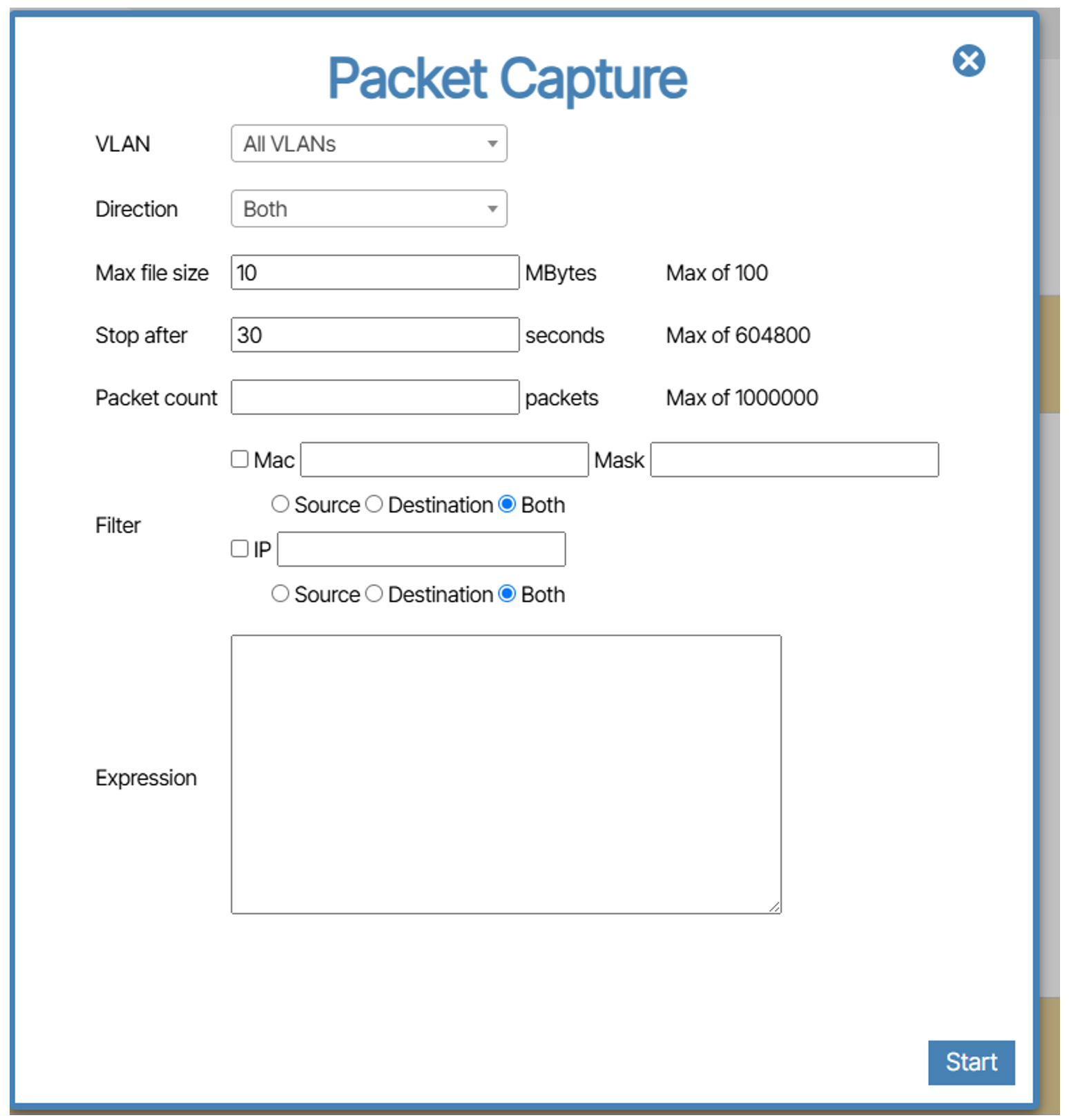
ここから、インターフェイスから何をキャプチャするかの詳細を記入します。特定のVLAN、方向(TX、RXまたは両方)、停止する前にキャプチャするファイルサイズ、パケットをキャプチャする時間(秒)、停止する前にキャプチャするパケット数、さらにMACまたはIPアドレスの範囲を指定することもできます。また、キャプチャ内のトラフィックをフィルタリングするための特定のパラメータを入力できる正規表現セクションもあります。
Start "ボタンをクリックすると、Interface Detailsペインのボタンは、下の例のように薄緑色に変わります:
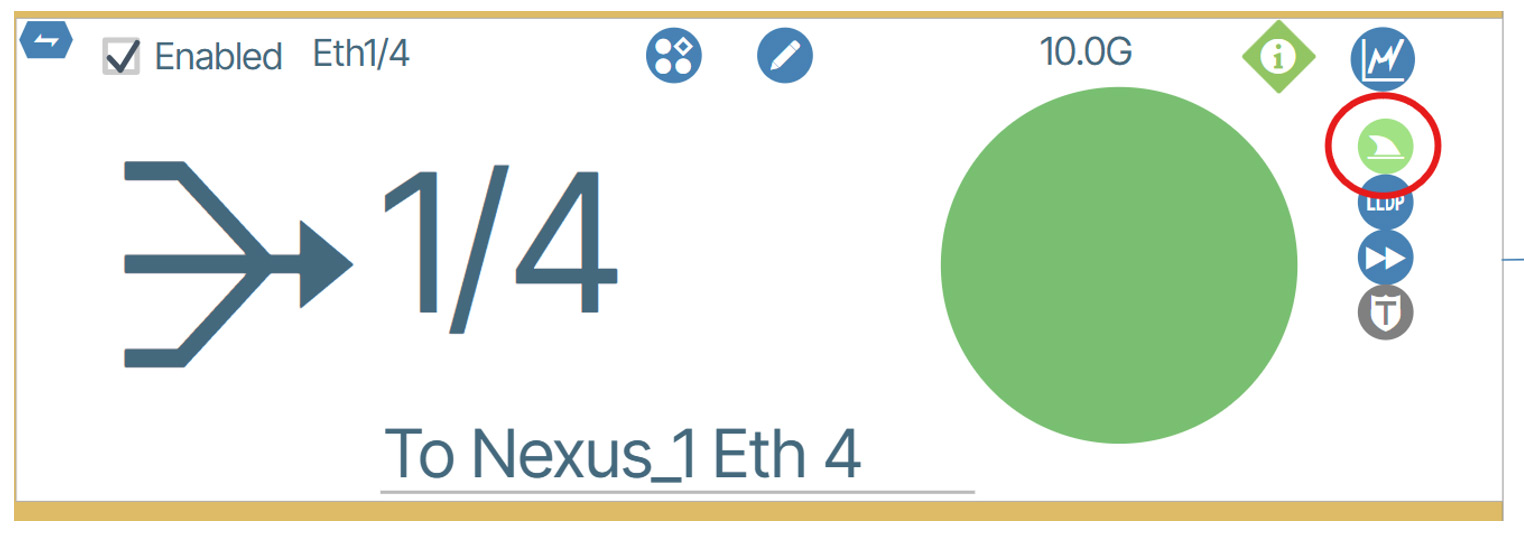
これにより、キャプチャが現在進行中であることを知らせます。下の例のように、キャプチャが完了するとボタンは濃い緑色に変わります:
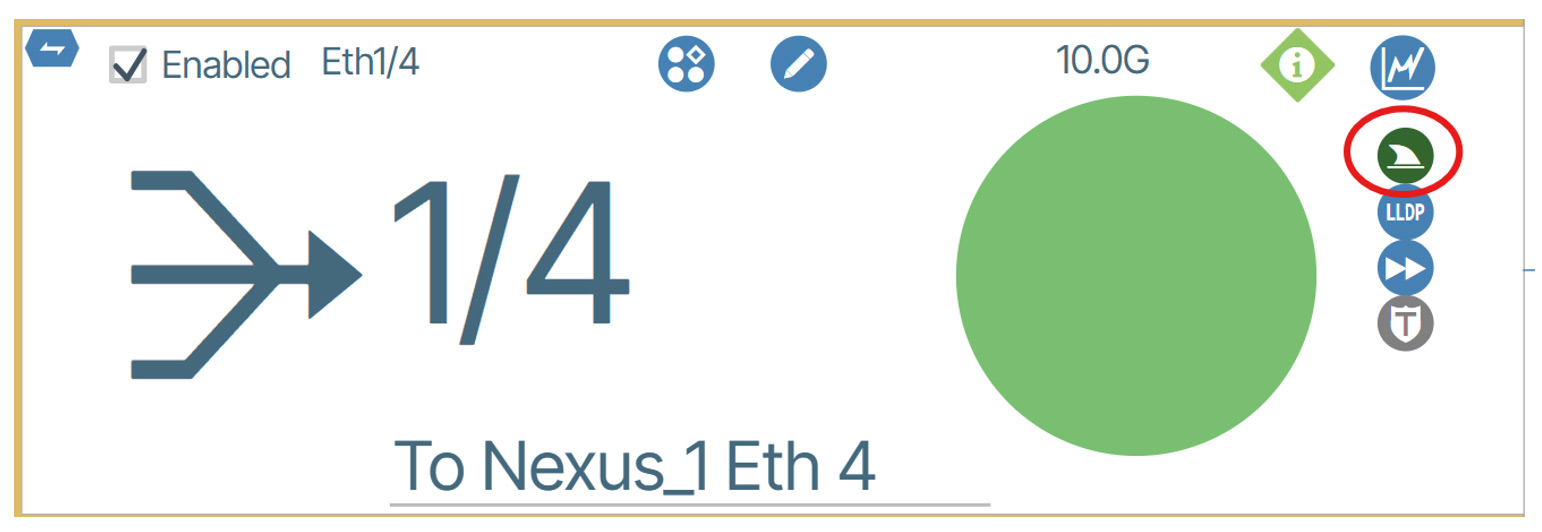
ボタンをクリックすると、パケットキャプチャがPCAPファイルとしてダウンロードされます。ファイルがダウンロードされると、WiresharkまたはPCAPファイルの読み込みをサポートするその他の分析ツールでファイルを開くことができます。以下は、パケットキャプチャの内容の例です:
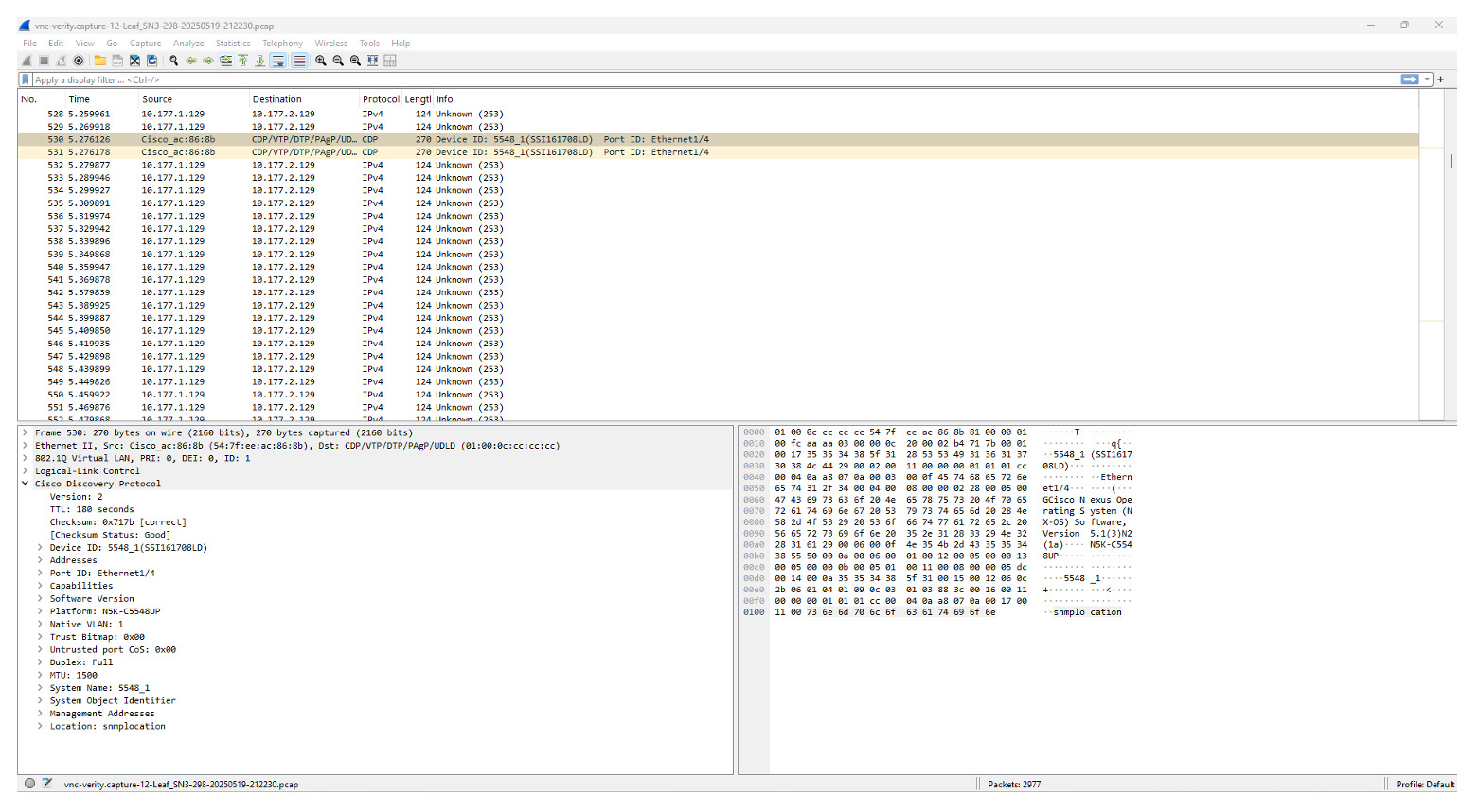
簡単なことだ。BE Networks Verityを使ってパケット・キャプチャーをする時間を少し解放し、データ・センターに行ってパケットを収集するために "恥の散歩 "をしたり、パーカーを着たりする必要がなくなるのです。
デスクでおいしいコーヒーを飲みながら!

ルーク・ウィリアムズ
プロダクト・リード
IT分野で30年以上の経験を持つルーカスが見ていないものはない。16歳の時に地元アイオワでローカルISPを運営したのを皮切りに、2012年には米国第2位の新聞メディア企業でネットワークとサーバー管理を管理し、Canonicalで働きながらIoTソリューションとネットワーキングNOSを開発するなど、常に新しい技術を学び、試しながら、市場や企業のニーズを満たす新しい技術の需要に対応している。現在は、BeyondEdge Networks社でオープンネットワーキングとSONiCを専門とするプロダクトリーダーを務める。